Windows Почта — это бесплатное приложение в комплекте с ОС, которое идеально подходит для тех, кто экономно использует электронную почту, но Outlook — это решение для тех, кто серьезно относится к электронным сообщениям.
Новая версия Windows 10 предлагает ряд программных решений, в том числе одно для электронной почты и календаря. Почта Windows — это легкое приложение, предназначенное для работы с несколькими учетными записями и довольно умеренного использования электронной почты. Но стоит ли переходить на Outlook, и для кого предназначен пакет?
Почта
Для тех, кто уже использовал версию Outlook в прошлом, приложение Windows Почта будет выглядеть как упрощенный вариант с ограниченными функциями. Его предназначение — простота освоения и использования. Основное различие между Outlook и приложением Почта — это целевая аудитория. Приложение в комплекте с Windows предназначено для пользователей кто ежедневно проверяет свою электронную почту.
Outlook с другой стороны предназначен для бизнеса и профессионалов, которые активно используют электронную почту в течение дня. Но то, что приложение Windows Mail является более простым, чем Outlook, не обязательно означает, что оно хуже. Само приложение является надежным клиентом для работы с электронной почтой, а прилагаемое приложение для работы с календарями будет отлично обрабатывать события, подписки на облачные календари, например Google. Отличная особенность приложений «Почта» и «Календарь» — это дизайн, который отлично сочетается с Windows 10.
Как настроить Microsoft Office Outlook?
Outlook
Outlook является почтовым клиентом Microsoft премиум-класса и считается одним из лучших в бизнесе. Для этого есть веская причина, так как этот пакет существует уже много лет как часть Microsoft Office. Компания успела инвестировать в разработку улучшений, чтобы поднять опыт на новый уровень и повысить производительность. В то время как приложение Почта Windows может просто выполнять эту работу для ежедневной или еженедельной проверки электронной почты, Outlook предназначен для тех, кто постоянно использует электронную почту.
Вот что умеет Outlook и не умеет Почта Windows:
1. Просмотр и отправка общих почтовых ящиков
3. Автоматические распределять письма по категориям
4. Совместимость с приложениями из Office
5. Создавать правила обработки входящих писем
9. Поддержка задач и их тонкая настройка
10. Отображение календарей коллег
Помимо мощного почтового клиента, Microsoft упаковала календарь, контакты и поддержку задач. Просто переключайтесь между вкладками и все будет отображено. Интеграция с Office также присутствует, как и следовало ожидать от более связанного набора инструментов повышения производительности.
Тогда есть система ленты, которая скрывает бесчисленные кнопки и функции, которые делают практически все, что нужно. У более продвинутой почтовой программы Microsoft есть свои недостатки. Первым из них является множество функций, которые могут никогда не использоваться. Вам действительно нужны все эти функции?
Outlook express как установить на windows xp 7 8 10 11
Вторым это новая система пользовательского интерфейса ленты, которую Microsoft внедрила в новый пакет Office. Она не всем по душе. Источник
Что такое Outlook.com и как его использовать
Технический уровень : Базовый
- Электронная почта
- Календарь
- Word онлайн , Excel онлайн , Power Point онлайн , OneNote онлайн
- Skype онлайн
- OneDrive
- Другие продукты/сервисы Майкрософт ( в зависимости от типа учетной записи )
Примечание: эти продукты/сервисы можно использовать через Outlook . com , но они не являются частью сервиса Outlook . com , это только точка входа.
Некоторые пользователи могут быть смущены названием сервиса Outlook . com , так как название подразумевает, что это тоже самое, что и Office Outlook . Но это не так. Более подробно Вы можете посмотреть в данном видео.
Outlook является частю пакета Office , где Вам нужно добавить учетную запись электронной почты . Дополнительный функционал зависит от используемой версии. Если же у Вас остались еще сомнения, посмотрите данную статью: Какая у меня версия Outlook?
Microsoft Outlook
Общайтесь, организуйте свое время и успевайте больше с бесплатной личной электронной почтой и календарем.
Все необходимое для максимально продуктивной работы и связи — дома, в пути и в любой точке
Электронная почта и календарь в одном удобном интерфейсе
Отправляйте, получайте электронные письма и управляйте ими. Организуйте встречи и отслеживайте мероприятия с помощью встроенного календаря Outlook.
Защита и постоянная связь с надежными средствами безопасности
Полный контроль над своими данными
С Outlook вы управляете собственной конфиденциальностью.
Почта против Outlook: какое приложение электронной почты подходит для вас в Windows 10?

Microsoft предлагает два почтовых клиента в операционной системе Windows 10 — Mail и Outlook .
Но каковы различия между почтой и Outlook? Каковы их плюсы и минусы? А какое приложение подходит для вашей ситуации?
Продолжайте читать, пока мы пытаемся определить, какое приложение является лучшим почтовым клиентом для Windows.
Outlook бесплатно?
Для вас и других пользователей, пожалуй, наиболее важной разницей между почтой и Outlook будет стоимость.
Почта совершенно бесплатна на всех версиях Windows 10 ; он предварительно установлен в операционной системе. Хотя Mail является автономным приложением в вашей операционной системе, на самом деле оно представляет собой двойное приложение под названием «Почта и календарь» в Магазине Microsoft. Нет способа установить один без другого.
Outlook является платным приложением с тех пор, как оно было впервые включено в Microsoft Office еще в 1997 году. Сегодня оно распространяется вместе с Office 365 Personal и Office 365 Home. Он не является частью пакета Office 365 Student.
Если вы живете в США, тарифный план Office 365 Personal начального уровня стоит 69,99 долларов в год.
Почта против Outlook: использование электронной почты

Самый важный аспект любого почтового клиента — это, очевидно, то, как он обрабатывает сообщения.
Естественно, что оба приложения Microsoft могут сделать основы, но если копнуть немного глубже, между ними есть некоторые принципиальные различия. В зависимости от функциональности, которая вам нужна от приложения, они могут быть нарушителями.
Из этих двух Outlook более многофункциональный. Это общая тема для всех категорий, которые мы обсудим.
Например, Outlook предлагает возможность отправлять электронные письма в виде простого текста , способ очистки потоков электронной почты, категорий электронной почты, функцию игнорирования и поддержку сообщений IRM . Это все отсутствует на почте.
Outlook также уникально предлагает правила входящих сообщений , локальное хранилище электронной почты и возможность отправлять электронные письма из общей папки входящих сообщений .
С другой стороны, если вы хотите использовать сенсорное устройство, Mail является лучшим вариантом. Он предлагает настраиваемые жесты, которые не являются частью Outlook.
Доступ и управление вашими контактами

Помимо базового управления электронной почтой, две другие важные функции почтового клиента — это контакты и календарь.
Mail извлекает свой список контактов из собственного приложения контактов Windows 10 — People . Вы можете добавить свои существующие учетные записи Outlook.com , Live , Hotmail , Gmail , Yahoo , Exchange и iCloud , и приложение автоматически импортирует ваши контакты и интегрирует их с существующим списком. Также легко добавить другие учетные записи IMAP и POP3.
Вы должны выполнять задачи управления контактами через приложение People; нет способа редактировать контактную информацию в самом приложении Почта.
Помните, что у людей также есть функция Pivot . Он покажет список всех ваших недавних взаимодействий с каждым контактом, включая последние электронные письма, встречи и общие файлы.
Напротив, Outlook может извлекать контактные данные из подключенных учетных записей, но также позволяет локальное хранилище на вашем компьютере.
Календари в Outlook против почты

Как упоминалось в начале статьи, часть календаря приложения «Почта» является частью той же корневой установки.
Будут отображаться календари из всех подключенных учетных записей, если вы предоставили правильные привилегии. Однако вы не можете увидеть календарь из Почты; вам нужно будет открыть приложение Календарь отдельно.
Несмотря на то, что доступ к нему осуществляется через отдельный портал, приложение «Календарь» отнюдь не испытывает недостатка в функциях. Еще раз, он не может похвастаться профессиональными инструментами Outlook, но может без проблем обрабатывать файлы CalDAV и подписки на облачные календари.
Список функций календаря, которые являются уникальными для Outlook, полностью нацелен на бизнес-пользователей.
Они включают в себя способ предлагать новое время для событий, общий доступ к календарю , возможность открывать календари коллег (в зависимости от разрешений), переадресацию собраний , публикацию календарей, группы календарей, видимую информацию о доступности каждого участника и даже поиск комнаты собраний . Вы легко синхронизируете Outlook с вашим календарем Google
Кроме того, календарь в Outlook является частью основного приложения; Вы можете получить к нему доступ с помощью вкладки в нижней части окна.
Интегрируются ли почта и Outlook с другими приложениями?
Почта не предлагает никакой интеграции со сторонними приложениями. Если вы хотите получить доступ к таким сервисам, как Google Drive, Evernote или Todoist, вам нужно перейти в другое окно. Важно отметить, что также нет интеграции с Microsoft Office.
Единственные приложения, которые каким-либо образом «интегрированы» — это «Календарь», «Люди» и постоянно совершенствующийся Microsoft To-Do. На практике приложение «Почта» просто содержит ссылки на них; они все еще внешние.
Перспектива обратная. Мало того, что есть простой опыт работы с другими приложениями Microsoft, такими как Word, Excel и PowerPoint, но также имеется длинный список надстроек Outlook, доступных в магазине приложений Microsoft.
Например, вы можете добавить Microsoft Translator , Salesforce , Boomerang , Trello , Dropbox , Zendesk и многое другое. Все надстройки переносят функциональность соответствующего приложения прямо в Outlook; Вы можете взаимодействовать с ними, не выходя из своего почтового ящика.
Какое почтовое приложение выбрать?

Трудно отрицать, что на бумаге Outlook является лучшим из двух приложений. Это инструмент бизнес-класса, который имеет значительно больше функций.
Но больше функций не обязательно означает, что приложение подходит для всех. Даже опытным пользователям Outlook трудно найти вариант использования каждой функции, предлагаемой приложением.
Действительно, сложность Outlook может оттолкнуть многих. Большинству людей просто не нужен этот уровень детализации (и связанная с этим сложность, которая неразрывно связана с настройкой всей дополнительной функциональности).
Если ваш сценарий использования «нормальный» — и под этим мы подразумеваем, что вы хотите иметь центральный концентратор для ваших учетных записей электронной почты и календарей, но не используете сеть пользователей или крупный бизнес — собственное почтовое приложение почти наверняка будет работать чтобы удовлетворить ваши потребности .
Домашние пользователи должны рассмотреть вопрос об использовании Outlook только в том случае, если они признаются в своей производительности. Профессиональные пользователи — целевой рынок.
Оба почтовых приложения Microsoft по-своему великолепны, но это не единственное шоу в городе.
Несколько сторонних разработчиков разработали отличные инструменты электронной почты. Если вы хотите узнать больше, ознакомьтесь с нашей статьей о лучших клиентах для настольной электронной почты для Windows почтовых клиентов для
Источник: gadgetshelp.com
где находится почта outlook в windows 10
Настройка электронной почты в приложении «Почта» для Windows 10
Если вы входите в Windows 10 с помощью учетной записи Майкрософт с адресом Outlook.com, Live, Hotmail или MSN, она добавляется в приложения «Почта» и «Календарь». Вы также можете добавить в них многие другие учетные записи электронной почты, чтобы отправлять и получать сообщения, создавать события и управлять ими.
Видите сообщение о том, что ваша учетная запись устарела? Скорее всего, вам потребуется обновить параметры учетной записи. Дополнительные сведения см. в устранении проблемы с учетной записью, которая устарела.
Вы настроили электронную почту, но не видите свои сообщения? Измените параметры синхронизации почтового ящика.
Добавление новой учетной записи электронной почты
Откройте Почту, нажав кнопку «Пуск» и выбрав пункт Почта.
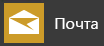
Открыв Почту в первый раз, вы увидите страницу приветствия. Чтобы начать работу, щелкните Добавить уч. запись.
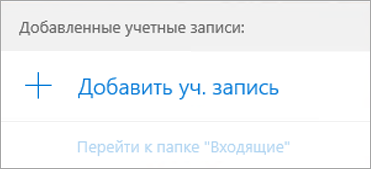

Если вы пользовались Почтой раньше, в нижней части области навигации слева выберите Параметры , а затем — Управление учетными записями.
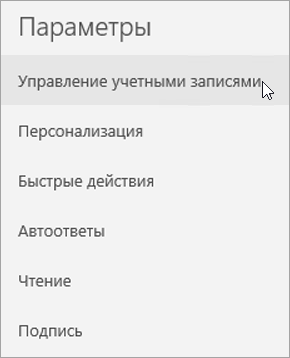
Примечание: На телефоне или планшете нажмите кнопку с многоточием внизу страницы, чтобы открыть раздел Параметры.
Выберите Добавить уч. запись.
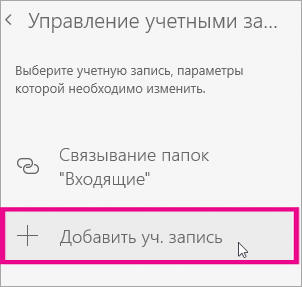
Выберите тип добавляемой учетной записи.
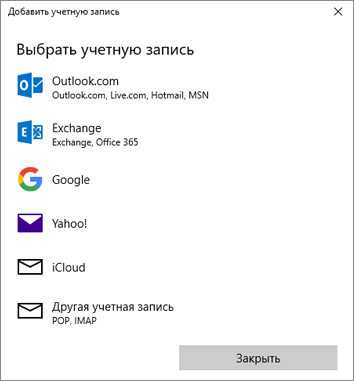
Чтобы просмотреть все варианты, возможно, потребуется прокрутить вниз содержимое диалогового окна Добавить учетную запись.
При выборе варианта Google вам потребуется войти в свою учетную запись Google, ввести код двухфакторной проверки подлинности, если вы включили эту функцию безопасности, и предоставить Windows разрешение на доступ к данным. Нажмите кнопку Разрешить, и учетная запись будет создана.
При выборе другой учетной записи электронной почты вам потребуется выполнить особые инструкции, приведенные в разделе Особые инструкции для других учетных записей ниже.
Введите нужные сведения и нажмите кнопку Войти. Для большинства учетных записей достаточно указать свой электронный адрес, пароль и имя учетной записи. Имя учетной записи будет отображаться на левой панели приложения Почта для Windows 10, а также в области «Управление учетными записями».
Примечание: Если появится сообщение «Сведения об этой учетной записи не найдены. Проверьте электронный адрес и повторите попытку», нужно будет три раза нажать кнопку Повторить, пока она не изменится на Дополнительно. Нажмите кнопку Дополнительно и следуйте инструкциям, приведенным в следующем разделе.
Нажмите кнопку Готово. Синхронизация данных начнется сразу после настройки учетной записи.
Примечание: Синхронизация учетной записи может занять несколько минут. В это время в области сообщений может отображаться сообщение «Синхронизация не выполнялась». Если оно не исчезает, см. статью Устранение ошибок синхронизации Почты и Календаря в Windows 10.
Добавление учетной записи с помощью расширенной настройки
Существует два способа доступа к параметрам расширенной настройки для учетной записи электронной почты:
Нажмите кнопку Дополнительно, если автоматическая настройка почты завершилась сбоем (см. этап 3 выше).
Нажмите кнопку «Дополнительные настройки» в окне «Выберите учетную запись» в шаге 2 выше. Параметр «Дополнительные настройки» — это последний вариант в списке, и вам может потребоваться прокрутить список, чтобы увидеть его.
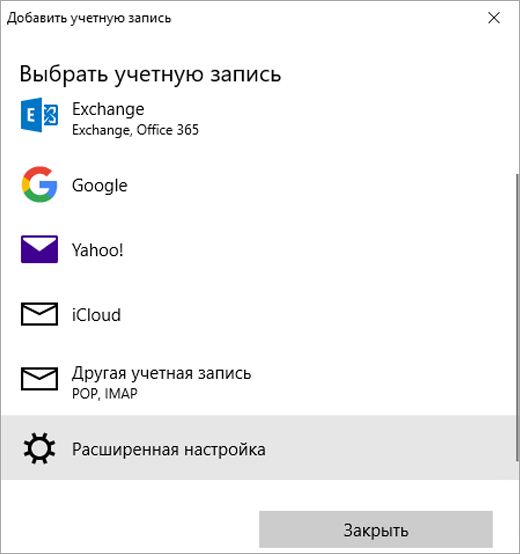
Вы можете выбрать тип учетной записи Exchange ActiveSync или Почта в Интернете. Если администратор не предписал использовать Exchange ActiveSync, выберите пункт Почта в Интернете.
Введите следующие сведения в окне Расширенная настройка:
Адрес электронной почты Это имя, которое вы увидите в левой области приложения «Почта».
Имя пользователя Это ваш полный адрес электронной почты.
Пароль Введите пароль учетной записи.
Имя учетной записи Это имя будет видно в левой области Почты для Windows 10, а также в области «Управление учетной записью». Вы можете выбрать любое имя.
Отправка сообщений с этим именем Введите имя, которое будут видеть получатели сообщения.
Тип учетной записи Выберите POP3 или IMAP4. Большинство учетных записей электронной почты используют IMAP4. Если вы не знаете, какую из них выбрать, обратитесь к вашему isp.
По умолчанию установлены все четыре флажка в нижней части окна. Для большинства учетных записей не требуется изменять эти параметры.
Ваш поставщик услуг электронной почты сможет предоставить вам параметры, которые нужно ввести при расширенной настройке. Но имейте в виду, что необходимые параметры для популярных поставщиков услуг электронной почты приведены в нашей статье Ссылки на имена POP- или IMAP-серверов.
Когда вся необходимая информация будет введена, нажмите кнопки Войти > Готово.
Примечание: Если вам нужно добавить учетную запись, отличную от Gmail, см. статью Особые инструкции для других учетных записей.
Устранение неполадок
Если у вас возникают проблемы с настройкой учетной записи, попробуйте сделать следующее:
Если вы выполнили обновление до Windows 10, необходимо будет повторно добавить свои учетные записи в приложение «Почта» для Windows 10.
Проверьте свой адрес электронной почты и пароль. Пароли необходимо вводить с учетом регистра.
Если вы видите последние сообщения, но не старые, вероятно, вам нужно изменить период синхронизации электронной почты.
Если вы видите сообщение о том, что ваша учетная запись устарела, возможно, потребуется обновить пароль, серверы входящих и исходяющих сообщений или параметры SSL. Дополнительные сведения см. в устранении проблемы с учетной записью, которая устарела.
Особые инструкции для других учетных записей
Если для учетной записи iCloud включена двухфакторная проверка подлинности, чтобы добавить ее в приложение «Почта», потребуется создать пароль приложения.
Выберите ссылку Создание пароля в разделе «Пароли приложений».
Следуйте инструкциям на экране.